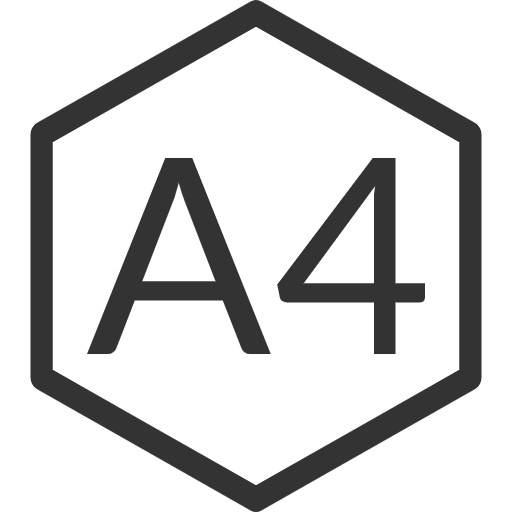确认已通过命令
hexo init创建好了文件夹,这里举例你的网站文件夹名为website命令行进入到website文件夹路径下将
website文件夹下的_config.yml文件中将主题设置为A4ymltheme: A4DANGER
因为系统不同的原因,也许你需要设置为
a4才能生效,请多尝试验证ymltheme: a4接下来正式安装
a4主题,有两种方式,任选其一:
npm方式(推荐)
执行命令
shellnpm install hexo-theme-a4@latest在
website文件夹路径下创建_config.a4.yml文件,将🫳这里的内容复制进去对主题的所有个性化配置都将在
_config.a4.yml文件中进行,可按照文件中的注释自行配置,想直接看效果的话,建议先修改_config.a4.yml文件中的menu和showInMenue配置为以下配置ymlmenu: 首页: / #需要hexo new page index,在index/index.md填写的内容将会展现在首页上 文章: /list/ # 需要hexo new page list showInMenu: # menu 中的哪些页面显示在首页中(“首页”必定显示) - 文章 # 将在首页显示 文章 链接执行命令运行项目查看效果
- 生成一个A4首页
shellhexo new page index- 生成一个A4列表
shellhexo new page list- 运行查看A4效果
shellhexo s
git方式
执行命令:
shellgit clone git@github.com:HiNinoJay/hexo-theme-A4.git themes/A4在
website文件夹路径下创建_config.a4.yml文件,将🫳这里的内容复制进去对主题的所有个性化配置都将在
_config.a4.yml文件中进行,可按照文件中的注释自行配置,想直接看效果的话,建议先修改_config.a4.yml文件中的menu和showInMenue配置为以下配置ymlmenu: 首页: / #需要hexo new page index,在index/index.md填写的内容将会展现在首页上 文章: /list/ # 需要hexo new page list showInMenu: # menu 中的哪些页面显示在首页中(“首页”必定显示) - 文章 # 将在首页显示 文章 链接执行命令运行项目查看效果
- 生成一个A4首页
shellhexo new page index- 生成一个A4列表
shellhexo new page list- 运行查看A4效果
shellhexo s